
A Motorola DROID Turbo személyi hotspotként használható, hordozható internetkapcsolat, amely megosztható az általunk használt több millió iPad, Nexus 7 és laptop. Lehetővé teszi számukra, hogy bárhonnan csatlakozzanak az internethez, van egy mobiltelefon jel. Itt magyarázzuk el, hogyan használhatja a Turbo-t személyes WiFi hotspotként.
Akár személyes hotspotnak, hordozható hotspotnak, mobil hotspotnak vagy csak összekötésnek nevezzük - beszélünk arról, hogy a Moto DROID Turbo-t használjuk a csatlakozáshoz más eszközöket az internetre. Az okostelefonjaink és az adatok internetes kapcsolatát megoszthatjuk, és lényegesen gyorsabb sebességet biztosítanak, mint sok otthoni hálózat a laptophoz vagy a tablethez, függetlenül attól, hogy hol van.
Olvassa el: DROID Turbo Android 5.1 Lollipop Update: Mit kell várni
Ez egy olyan funkció, amelyet sok felhasználó még mindig nem ért, még néhány technikailag felhasználó, de az alábbiakban elmagyarázzuk, mennyire egyszerű a DROID Turbo (vagy bármely Android telefon) használata személyes hotspotként és internetkapcsolatként. Ez hasznos funkció, ha a fuvarozási terv megengedi, akkor ki szeretné használni.

A leggyakoribb és legelőnyösebb módszer a WiFi-kötés használata. Alapvetően megosztja telefonja adatkapcsolatát WiFi-n keresztül bármelyik eszközéhez. Akár ez a laptop, akár a gyerekek számára az autóban lévő tablettákkal való megosztása. Ez hasonló a Starbucks WiFi-hoz való csatlakozáshoz, csak a telefonok kapcsolatát használja, nem a Starbucks vagy a szálloda. Alternatív megoldásként vezetékes USB-csatlakozás is van, így a DROID Turbo feltölthet, miközben megosztja ezt a kapcsolatot a Macbook, a Nexus 9 vagy a laptophoz.
Ennek legegyszerűbb módja megköveteli a felhasználók számára, hogy a szolgáltatójukon keresztül rendelkezzenek fiókjával, amely támogatja a hotspot funkciót, ami sajnos általában további 15-20 dollárt fizet havonta, kivéve, ha a legutóbbi magas korlátú adattervekről van szó. A mobilcsalád-megosztási tervek közül sok hotspot engedélyezve van, szerencsére csak győződjön meg róla, hogy nem használja mindezt, és túlmegy a határon. Ez a legegyszerűbb módja, de az összes adat használata esetén költséges lesz.
Az alábbiakban elmagyarázzuk, hogy hová menjünk be a beállításokra, hogy engedélyezzük a személyes hotspotot, hogyan változtassuk meg a nevet és adjunk hozzá jelszót, így mások nem használhatják azt, ha nyilvános vagy, akkor hogyan lehet ténylegesen csatlakoztatni laptopját vagy táblagépét DROID Turbo csatlakozás.
Utasítás
Ha engedélyezni szeretné a vezeték nélküli személyi hotspotot, akkor a beállításokat úgy fogja elindítani, hogy megérinti a fogaskerék alakú beállítások ikonját, vagy elrejti és elrejti a beállításokat az értesítési legördülő sávban. Itt láthatja a Repülőgép módot, a WiFi-t és így tovább, a hatodik opció pedig „több”, és ezt meg akarja érni.
Ha többet talál, akkor a megfelelő vezeték nélküli és hálózati beállítások menüben leszel. A Turbo az Android 4.4 KitKat-on található, és ez enyhén változhat, ha az Android 5.1 érkezik. Innen csak érintse meg a Kötés és a mobil hotspotot az alábbiak szerint.

A következő lépés az összes megkötési és WiFi hotspot opció és vezérlés. Miután bekapcsolta a felugró ablakot, figyelmezteti az akkumulátor élettartamát és az adatok használatát. Ezután a „Mobil hotspot-beállítások” menüpontra kíván lépni, és módosítani kell a nevet, és ami még fontosabb, győződjön meg róla, hogy a jelszó engedélyezve van. Ez azt jelenti, hogy mások nem használhatják a kapcsolatot. Módosítsa a nevet valamire, amit felismer, és egy biztonságos jelszót, majd kattintson a mentés gombra.

A hozzárendelési opció újraindul az új beállításokkal, és ez minden, amit csinál. Alternatív megoldásként kezelheti, hogy mely eszközök csatlakozhatnak a biztonsághoz és a csatlakozáshoz. Hagyja, hogy a gyerekek táblaszámítógépe csatlakozzon az úton, vagy bárki, akit szeretne.
Az iPad vagy laptop most egyszerűen kereshet egy WiFi kapcsolatot, mint mindig, keresse meg a létrehozott nevet, adja meg a jelszót, és beállította. Most az internetkapcsolatát egy másik eszközön használja. Ismét, ha nem rendelkezik korlátlan adatvédelmi tervvel, legyen óvatos, mivel gyorsan használhatja az egész hónapos határidőt, és megragadhatja a hatalmas túllépési díjakat.
USB kötés
A beállítások ugyanabban a Tethering és hotspot menüjében, a WiFi hotspot be / ki kapcsolójával is megjelenik az „USB megkötés” lehetőség. Ahelyett, hogy megosztaná a kapcsolatot a WiFi-n keresztül, ahol bárki csatlakozhat, az USB-kötés a DROID Turbo készülékhez mellékelt mikro-USB kábelt használja. Csatlakoztassa ezt a laptopjához és a Turbo-ba, és az internetkapcsolatot USB-n keresztül is megoszthatja. Ez gyorsabb, biztonságosabb, általában stabilabb. Nem is beszélve arról, hogy egyszerre fogja feltölteni a telefont.
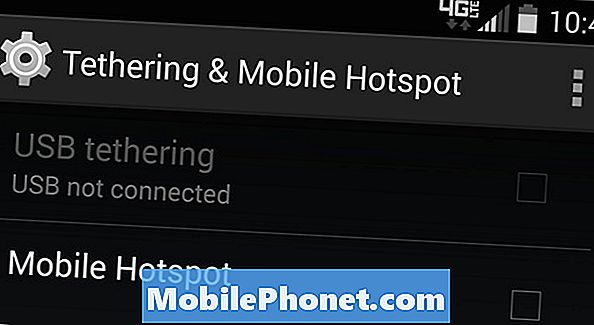
Az USB használata a legkedveltebb módszer a hotspot funkció összekapcsolására és használatára, nem is beszélve arról, hogy egyidejűleg feltölti a készüléket, hogy napokig töltse az akkumulátort.
Olvassa el: Hogyan készítsünk WiFi-hotspot-widgetet az Androidon
Ha a szolgáltatója olyan, hogy 10 vagy 20 dollárt szeretne feltölteni a hotspot funkcióért, vagy nem jön szabadon a szolgáltató tervével, van néhány más lehetőség. A Google Play Áruházban megtalálhatók a „Tether with root” alkalmazások, amelyek a telepítés után lehetővé teszik, hogy az USB-csatlakozás ingyenesen megoszthassa az internetkapcsolatot. Kedvencünk a Klink, hiszen ez egyszerű vezetékes kapcsolat, de az Easy Tether Pro és más lehetőségek is elérhetők az érdeklődők számára.
Néhány harmadik fél opciója root hozzáférést igényel (Android Jailbreak verziója), és néhány nem. Hacsak nem fejlett felhasználó, akkor a gyökér opció nélküli kötés a legjobb tét.
Végül, de nem utolsósorban, jó ötlet, hogy adjunk hozzá egy adatfelhasználási emlékeztetőt vagy figyelmeztető jelzést, hogy ne költeni az összes 2 vagy 5 GB-os adattervet. Menjen a Beállítások> kapcsolatok> adatfelhasználás pontra, és állítsa be a csúszkát megfelelő határértékre, hogy a dolgokat ellenőrizze.


